Kolega Roman postanowił podzielić się z nami praktycznym wykorzystaniem Rhino 3 przy pracy nad modelem kartonowym.
Dziękując mu za zgodę na publikację tekstu - oddaję mu głos...Przy okazji budowy
mojego modelu wystąpił problem z dopasowaniem nadburcia do pokładu, który jest wygięty w dwóch płaszczyznach. Postanowiłem użyć do tego celu programu Rhino. A ponieważ zauważyłem zainteresowanie tym programem, stąd ta relacja. Z góry zaznaczam, że sposób postępowania nie jest może najwłaściwszy, ale dopiero od wczoraj zainteresowałem się tym rogramem.
Przygotowałem skany interesującej mnie części okrętu a więc rzut z góry, z boku i rysunek wręg.
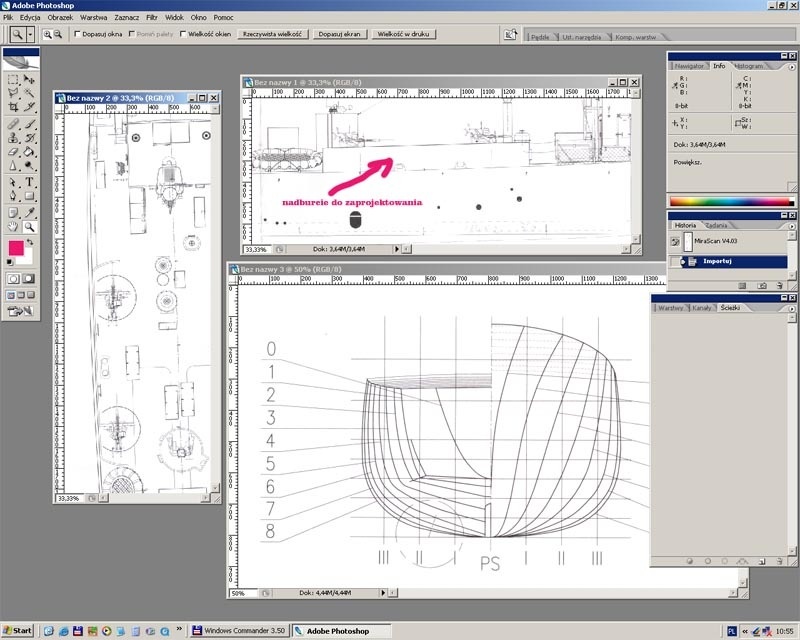
Ważne, aby wszystkie były w tej samej skali i rozdzielczości, oraz aby był zachowany pion i poziom rysunku. Oto prosty sposób na ustawienie zeskanowanego rysunku w pionie. W Photoshopie
(lub innym programie do obróbki grafiki rastrowej, np. darmowy Gimp - przyp. Admina) za pomocą miarki wyciągam linię pomiędzy punktami, które powinny być w pionie, w tym przypadku oś symetrii.
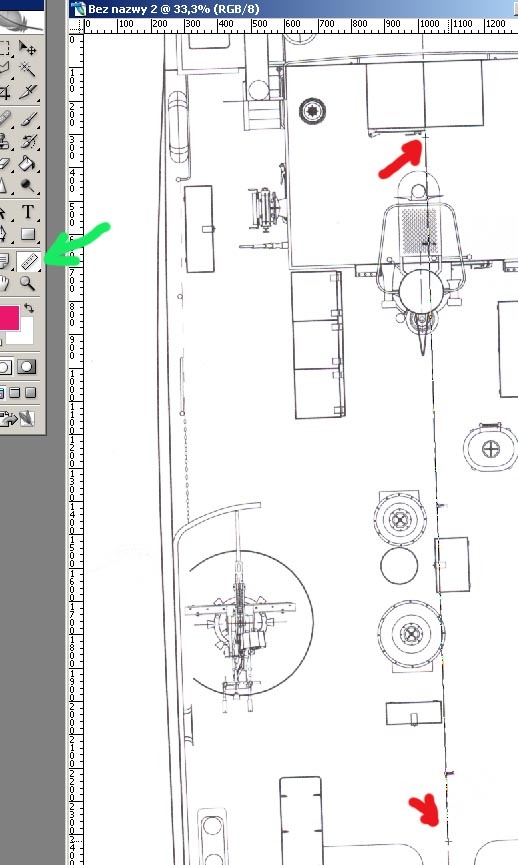
Następnie wybieram swobodny obrót i zatwierdzam podpowiedziany przez program kąt. Analogicznie można uzyskać poziom rysunku.
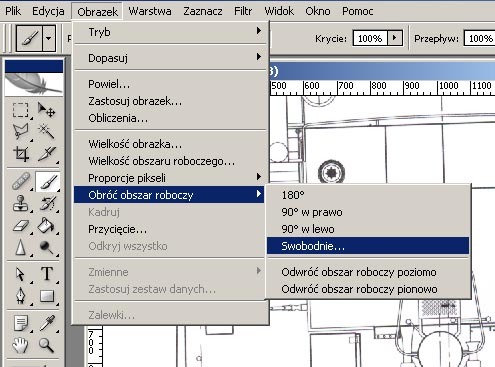
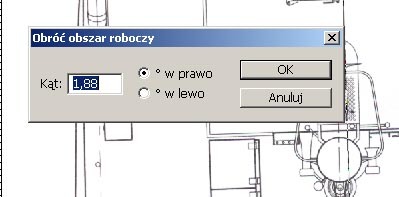
Dorysowałem dodatkowo miejsce rozmieszczenia wręg oraz charakterystyczne wymiary.
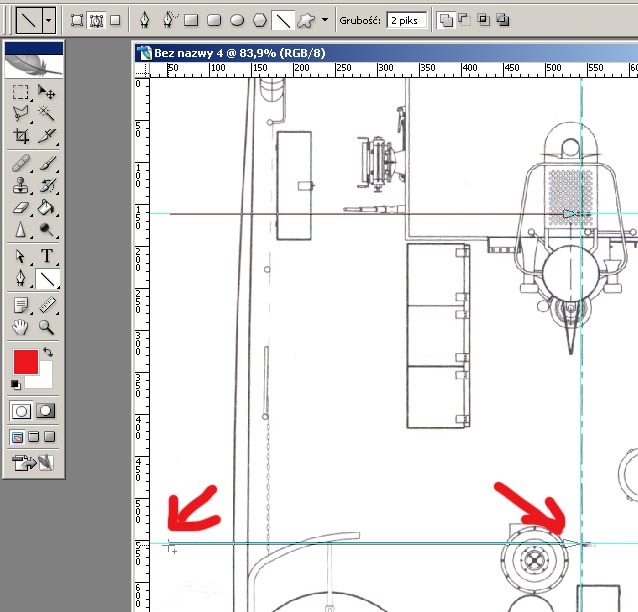
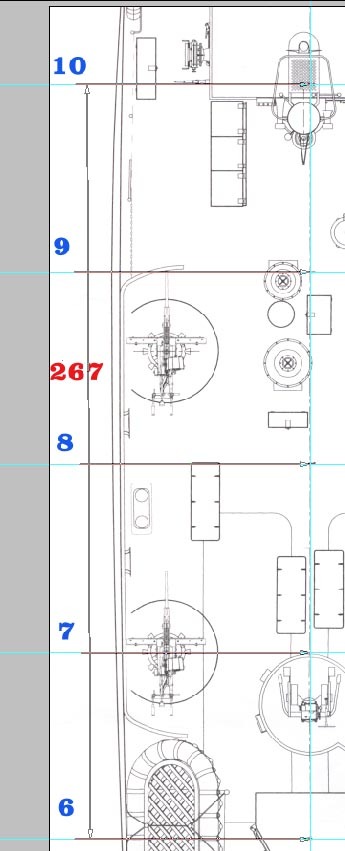
Ponieważ interesujące mnie nadburcie leży pomiędzy wręgą 6 a 10, musiałem dwie z nich odbić symetrycznie po lewej stronie.
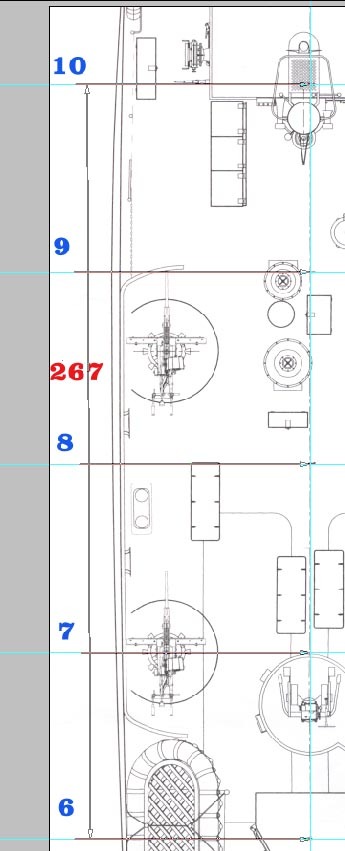
Po przejściu do Rhino umieściłem rzut z góry na analogicznej rzutni.
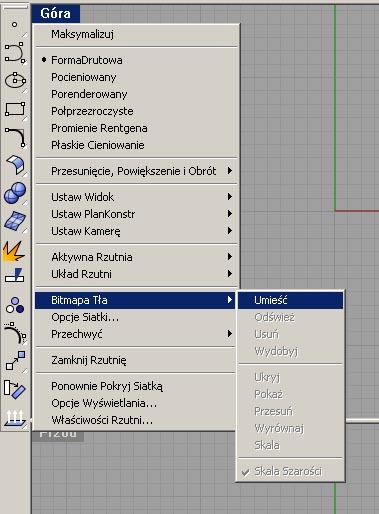
Następnym krokiem było wyrównanie tła do rzutni aby zgadzały się jednostki miar.
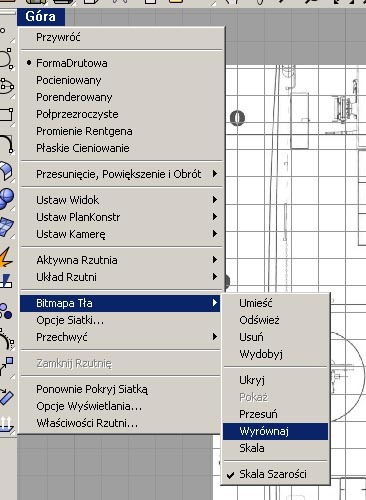
Na polecenie podania punktu bazowego bitmapy wskazałem na przecięcia wrębi 6 z osią symetrii.
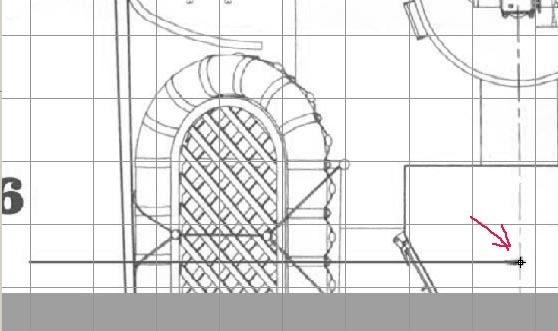
Po włączeniu przycisku ortogonalnie, co zapewniło ruch w pionie, wskazałem jako punkt referencyjny bitmapy miejsce przecięcia wręgi 10 z osią.
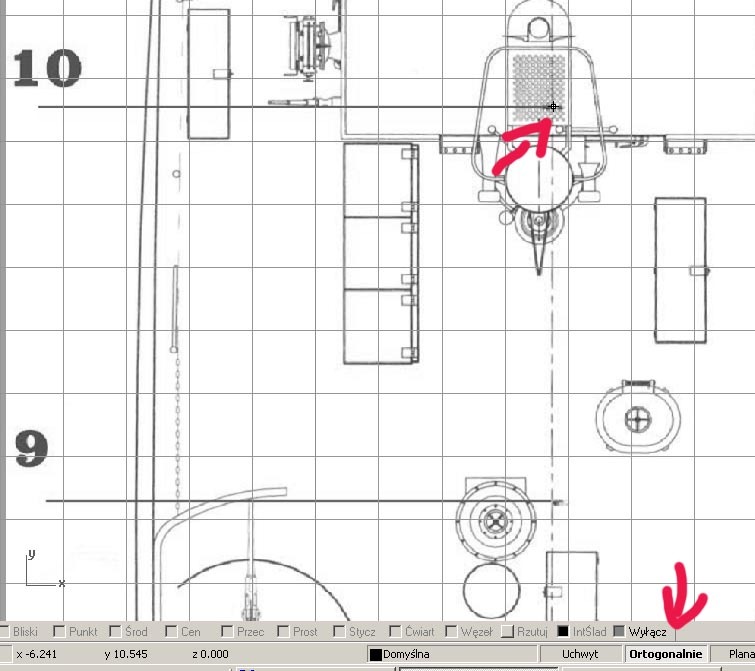
Po włączeniu przycisku uchwyt (przyciąganie do siatki), jako punkt bazowy rzutni wskazałem jej środek (0,0).
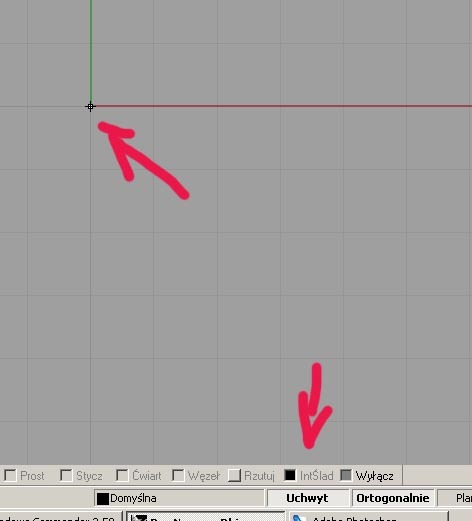
Ostatnim krokiem było wskazanie punktu referencyjnego na siatce rzutni, czyli 267 mm w górę (po to zaznaczyłem na rysunku odległość).
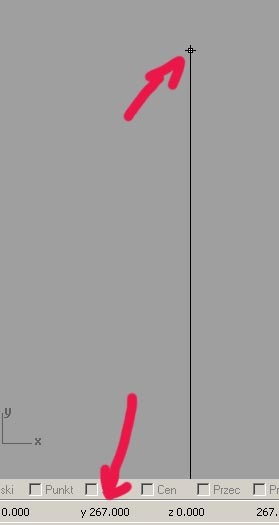
W podobny sposób umieściłem i wyrównałem na odpowiednich rzutniach pozostałe dwa rysunki.
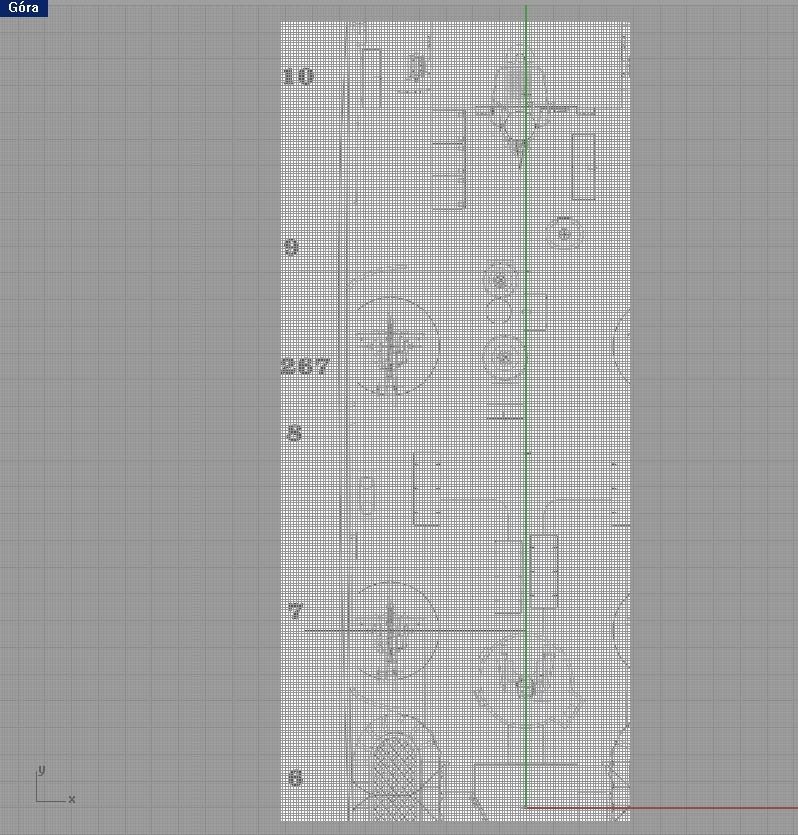
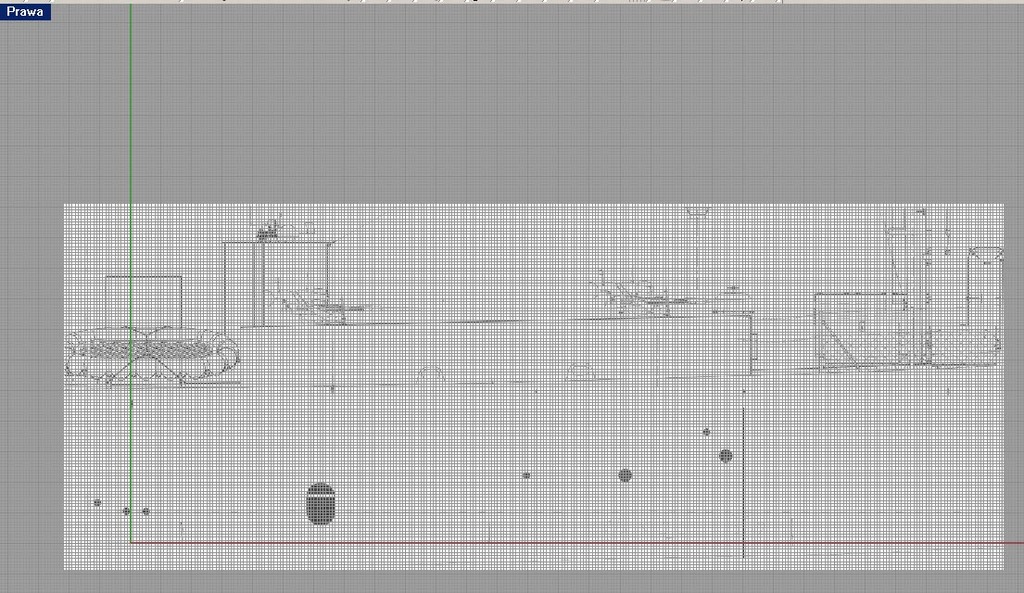
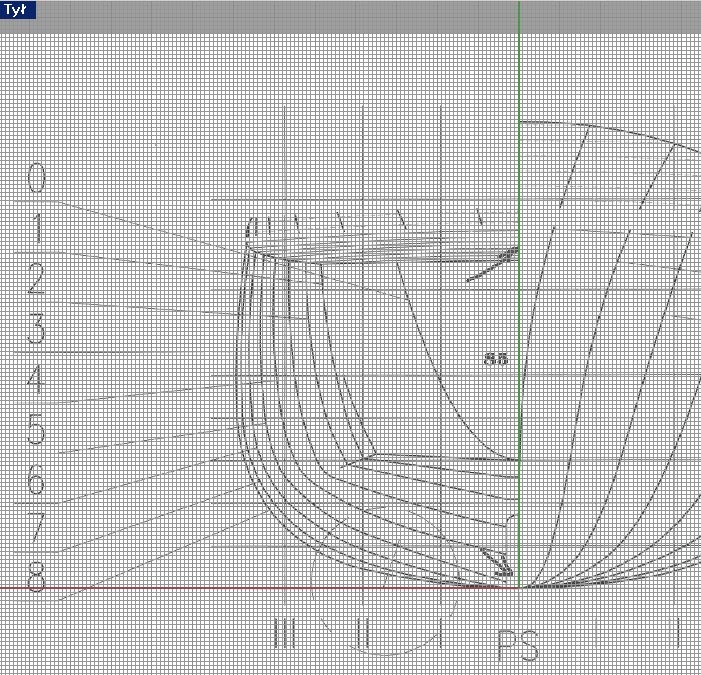
Miejsce pracy przygotowane więc teraz za pomocą krzywej wyrysowałem kształt kolejnych wręg, celowo wypuszczając krzywe poza burtę. Przy tej operacji należy wyłączyć uchwyt i ortogonalnie.
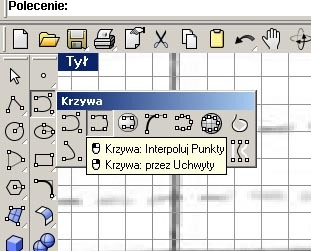
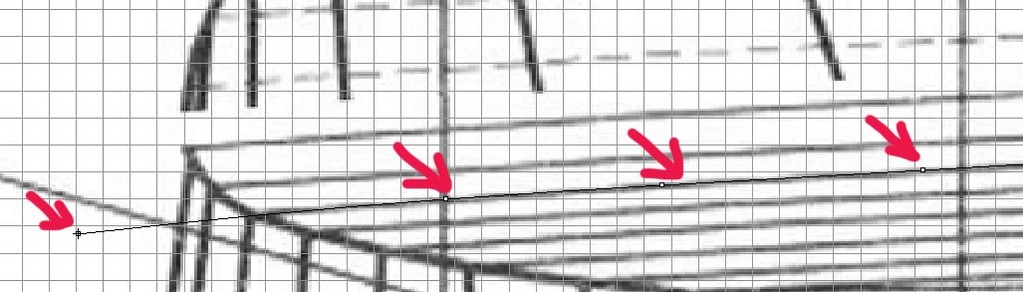
Krzywa wręgi 6 jest na swoim miejscu, należy tylko za pomocą przesunięcia z włączoną opcją ortogonalnie poumieszczać pozostałe krzywe na właściwych miejscach używając rzutni z widokiem z góry.
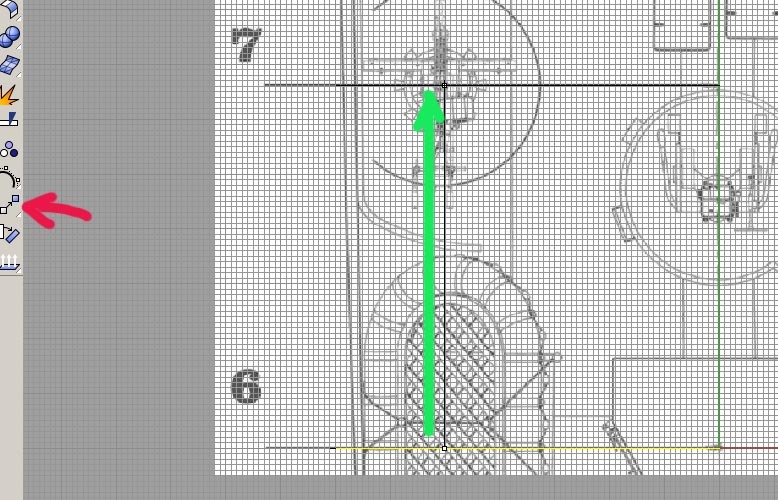
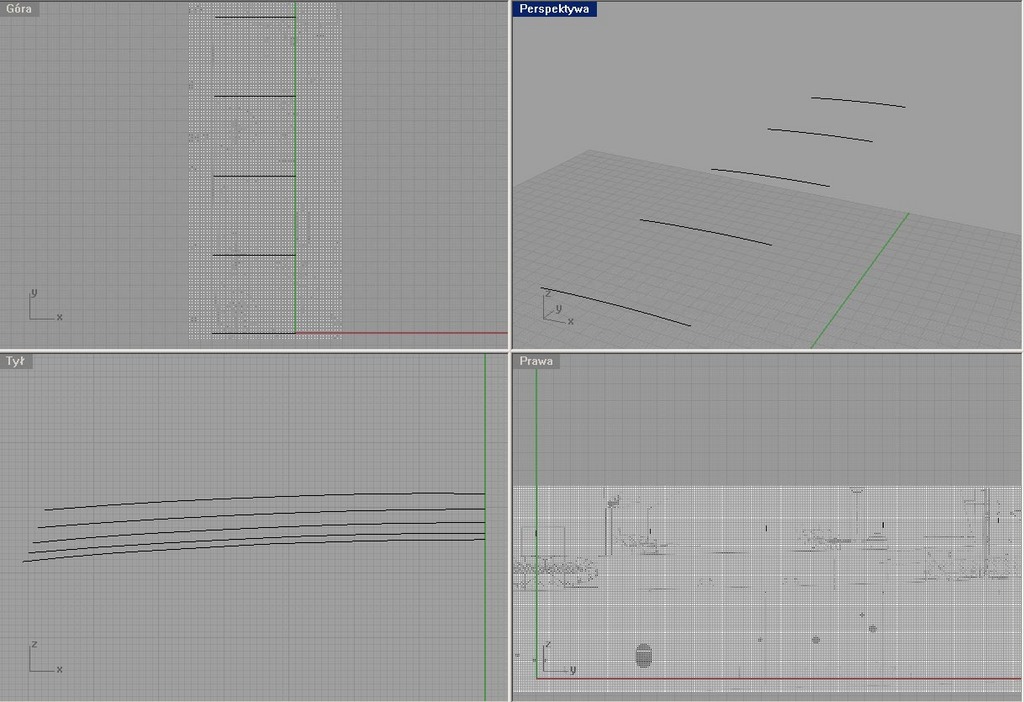
Po zaznaczeniu wszystkich krzywych, narzędziem wyciągania po profilach utworzyłem płaszczyznę pokładu.

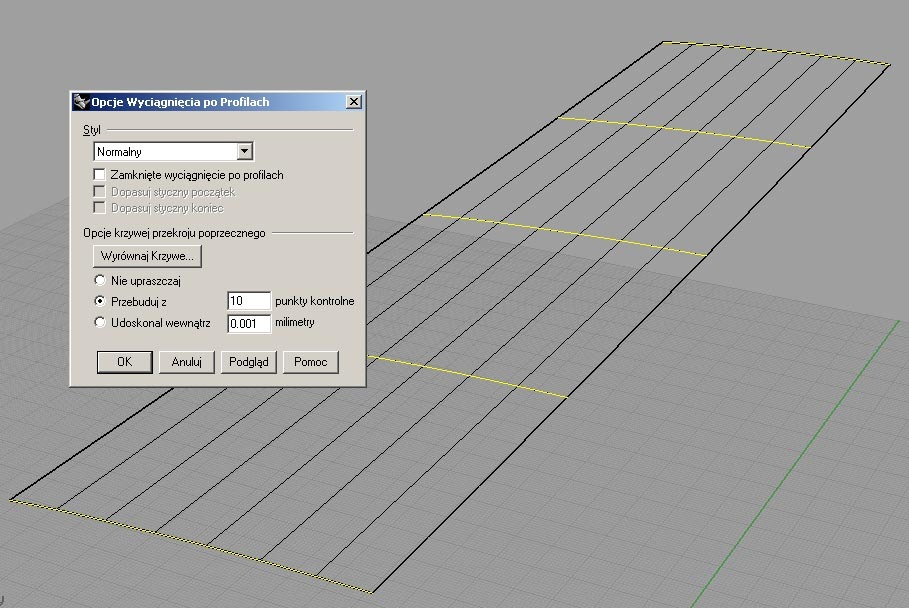
Następnym krokiem było narysowanie krzywej zgodnej z kształtem nadburcia, którą następnie poddałem wyciągnięciu w górę tak aby pokryła z zapasem swoją płaszczyzną nadburcie w widoku z boku.
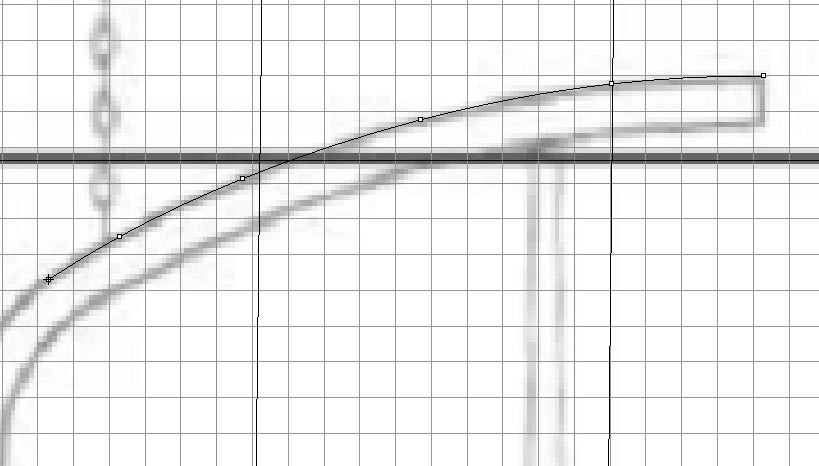
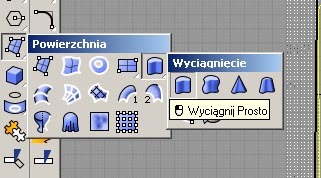
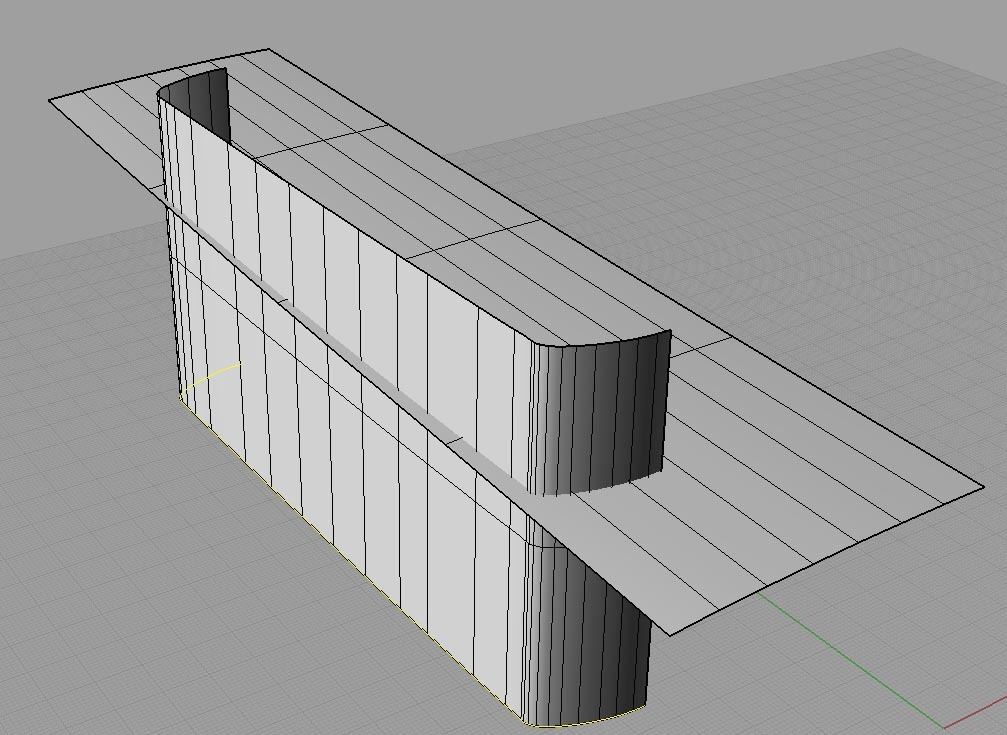
Następnym krokiem było narysowanie również z zapasem linii przebiegającej po górnej krawędzi nadburcia w widoku bocznym.
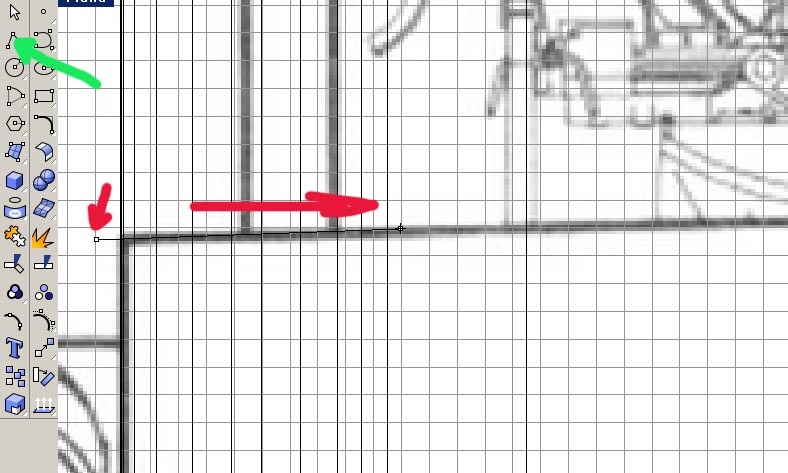
Po zaznaczeniu tej linii zastosowałem narzędzie utnij i jako obiekt do ucięcia wskazałem płaszczyznę ponad linią cięcia. w ten sposób pozbyłem się fragmentu od góry.
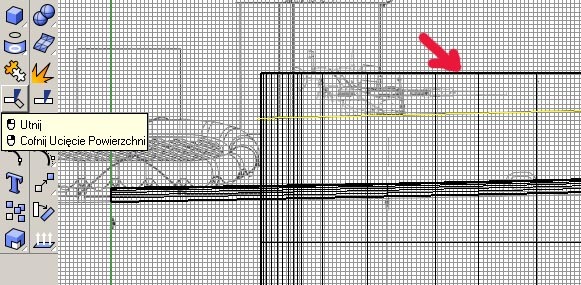
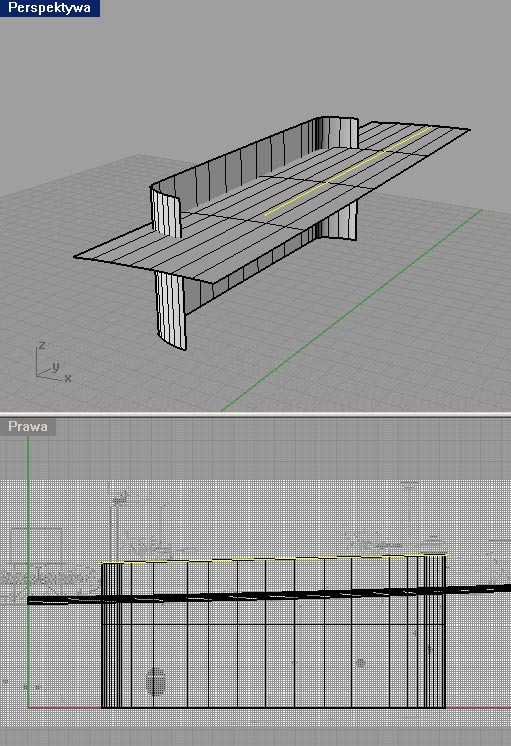
Następnie zastosowałem narzędzie podziel, jako obiekt do podzielenia wskazałem płaszczyznę nadburcia, zaś jako obiekt tnący płaszczyznę pokładu.
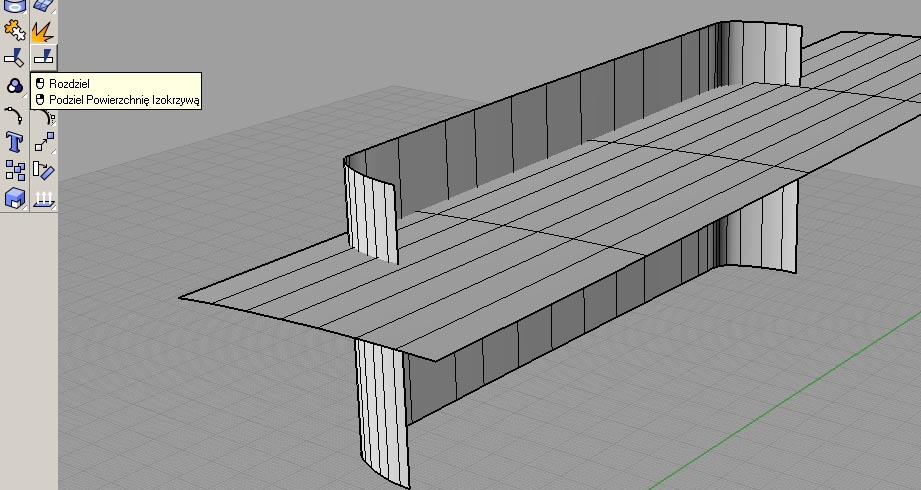
Po odsunięciu obiektów wygląda to tak:
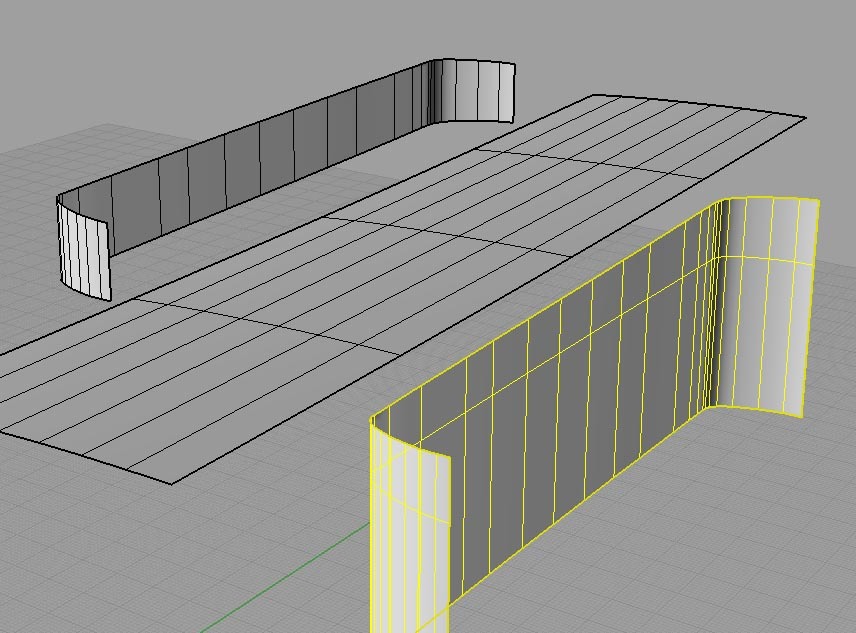
Po usunięciu zbędnych płaszczyzn i krzywych został model nadburcia w 3D.
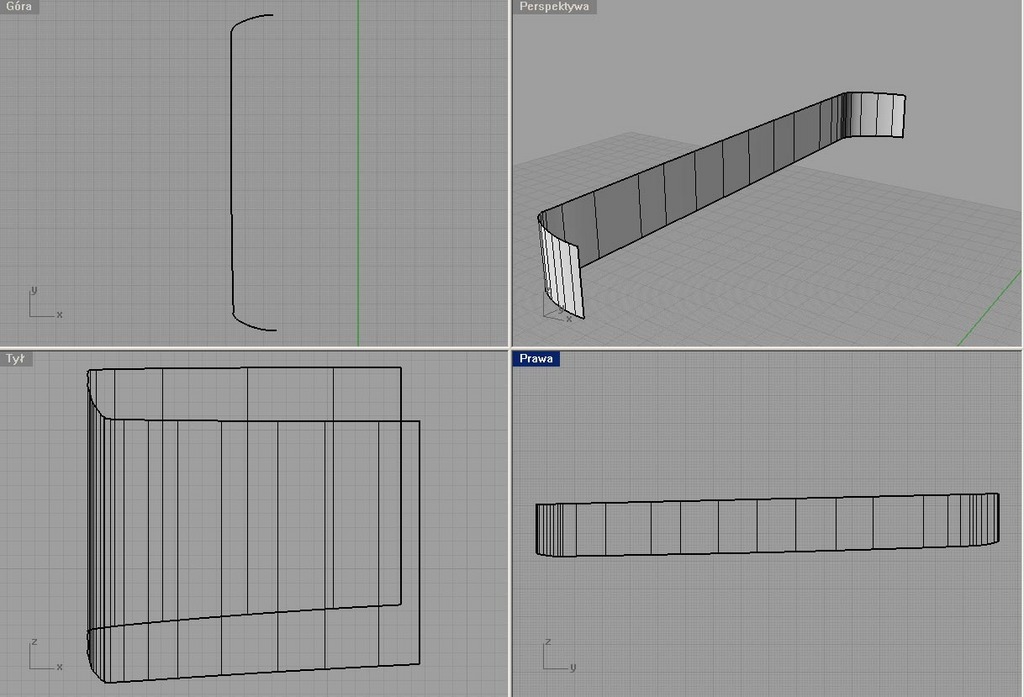
Teraz za pomocą opcji rozwijania utworzyłem płaską siatkę, którą po wyeksportowaniu jako *.ai, można wydrukować np. z Corela.
(lub innego programu do obróbki grafiki wektorowej, np. darmowy Inkscape - przyp. Admina)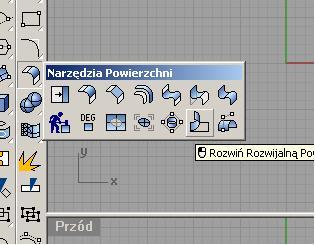

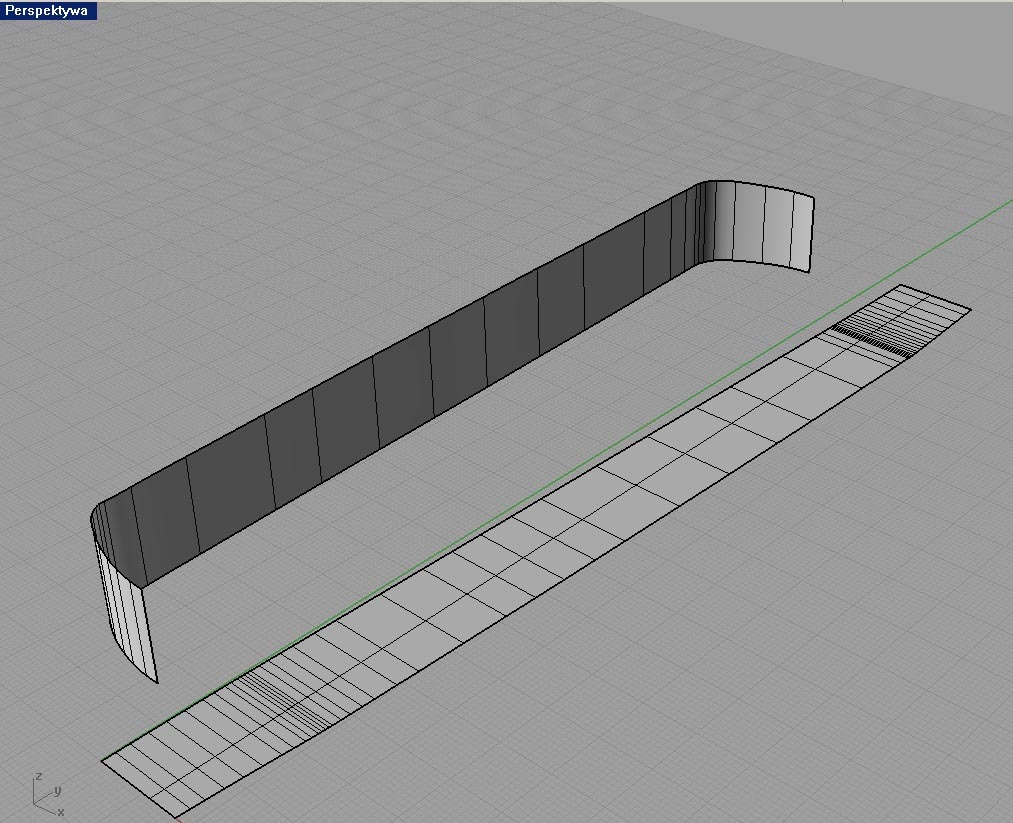
W podobny sposób da się zaprojektować inne kształty np cylindry przecinające się z płaszczyzną pokładu itd. Myślę że program ma znacznie większe jeszcze nie poznane prze ze mnie możliwości, ale tych kilka technik wystarczy na początek. Wszystkie wiadomości zaczerpnąłem z samouczka, który jest wraz z wersją demonstracyjną programu. Dziękuję za dobrnięcie do końca moich wypocin i zachęcam do dalszych eksperymentów.
Roman

